本例将对一个由复合材料制作的工字梁进行分析。
如图11-53所示,有一长3m的工字梁,高度为0.3m,上下翼缘的宽度为0.2m。材料为T300/5208,是20层对称分布叠层板,每层的厚度为0.001m,各层的方向角分别为0°、45°、90°、-45°、0°、0°、45°、90°、-45°和0°。材料特性为:Ex=181GPa,Ey=Ez=10.3GPa,Gxy=7.17GPa,Gyz=3.78GPa,ν12=0.016。轴向强度:σx+=1500MPa,σx-=1500MPa,σy+=40MPa,σy-=246MPa,σz+=40MPa,σz-=246MPa,τxy=68MPa(+表示受拉,-表示受压)。工字梁一端固定,另一端受集中力(分别为100N、10000N和100N)。计算工作应力和应变、失效应力和失效层等。
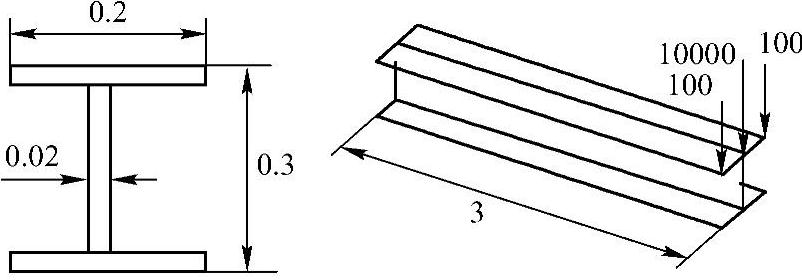
图11-53 模型示意图
(1)启动Mechanical APDL Product Launcher 17.0,在弹出的17.0:ANSYS Mechanical APDL Product Launcher窗口中分别设置Simulation Environment、Lisence、Working Directory(工作目录)和JobName(项目名称),单击Run按钮,进入GUI界面。
(2)在GUI界面中选择Main Menu>Preprocessor>Element Type>Add/Edit/Delete命令,在弹出的ElementTypes对话框中单击Add按钮,弹出图11-54所示的Library of Element Types对话框,选择单元类型为Shell>3D 4node181(即SHELL181)。
回到Element Types对话框,选择SHELL181单元,单击Options按钮,弹出SHELL181element type options对话框,设置如图11-55所示。
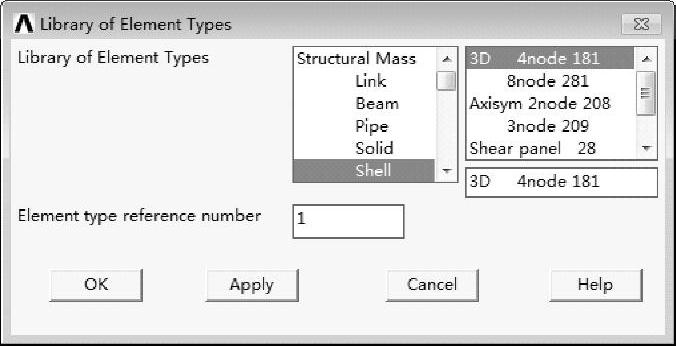
图11-54 Library of Element Types对话框
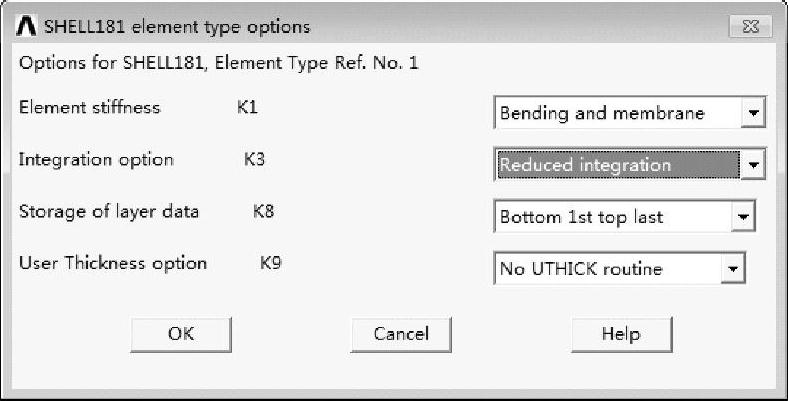
图11-55 SHELL181 element type options对话框
(3)接下来定义材料模型。
在GUI界面中选择Main Menu>Preprocessor>Material Props>Material Models命令,弹出图11-56所示的Define Material Model Behavior对话框。
选择Structural>Linear>Elastics orthotropicl线性、弹性、各向异性材料,弹出Linear Or-thotropic Properties for Material Number1对话框,输入材料参数如图11-57所示。
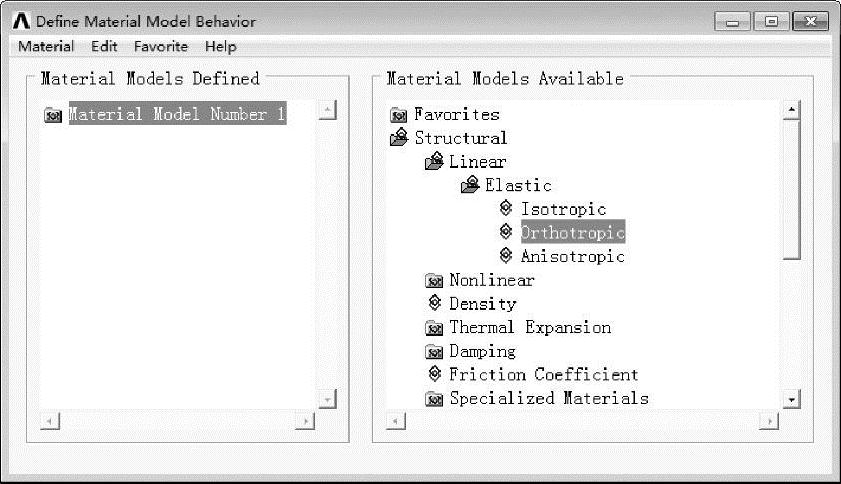
图11-56 Define Material Model Behavior对话框
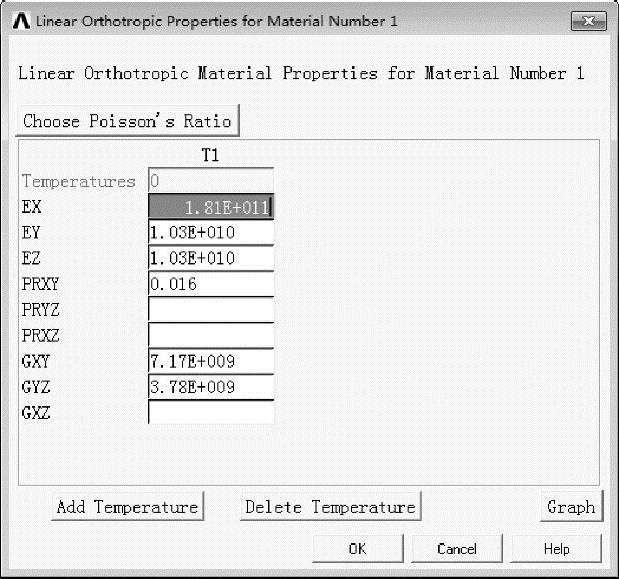
图11-57 各向异性材料参数
(4)完成单元类型与材料模型定义后,定义壳的厚度。在GUI界面中选择Main Menu>Preprocessor>Sections>Shell>Lay-up>Add/Edit命令,弹出Create and Modify Shell Sec-tions对话框,如图11-58所示。
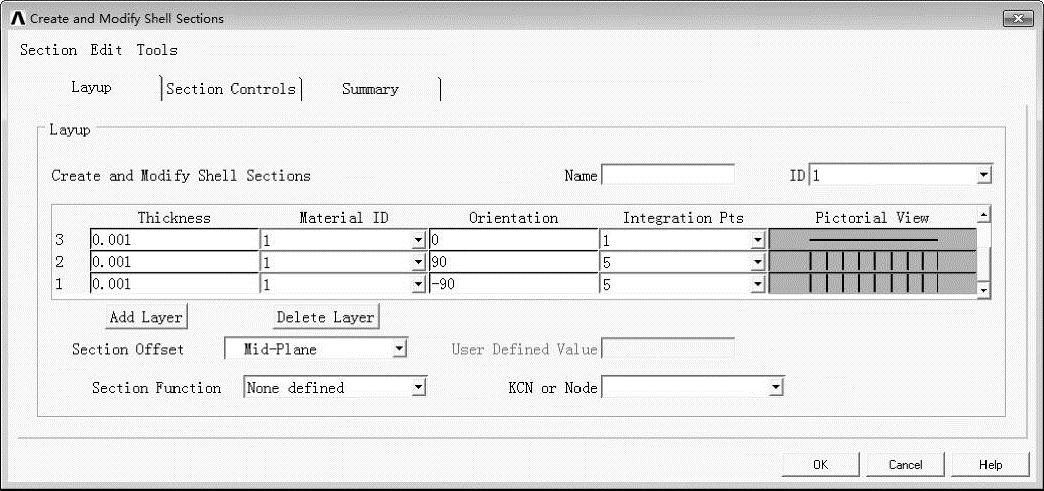
图11-58 Create and Modify Shell Sections对话框
单击AddLayer按钮,添加20个层,定义每层的厚度与方向角如图11-58所示。
(5)运行如下命令进行强度参数的定义。
TB,FAIL,1
TBTEMP,,CRIT
TBDATA,1,0,0,1
TBTEMP,20
TBDATA,10,1500E6
TBDATA,11,-1500E6
TBDATA,12,40E6
TBDATA,13,-246E6
TBDATA,14,40E6
TBDATA,15,-246E6
TBDATA,16,68E6
(6)完成材料参数定义后,开始模型的建立。
在GUI界面中选择Main Menu>Preprocessor>Modeling>Create>Keypoints>In Active CS命令,弹出图11-59所示的Create Keypoints in Active Coordinate System对话框,输入1号关键点的坐标(0,0,0)。单击Apply按钮,继续输入关键点坐标,直至完成表11-1所示的关键点坐标的输入。
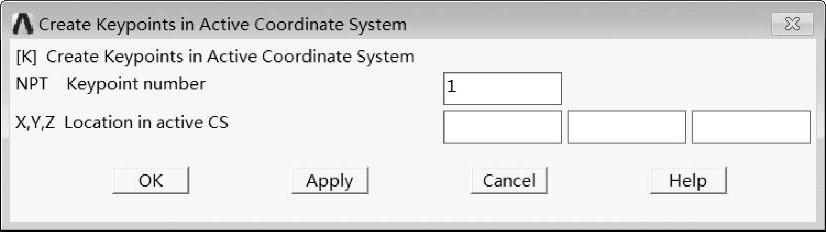
图11-59 Create Keypoints in Active Coordinate System对话框
表11-1 关键点坐标
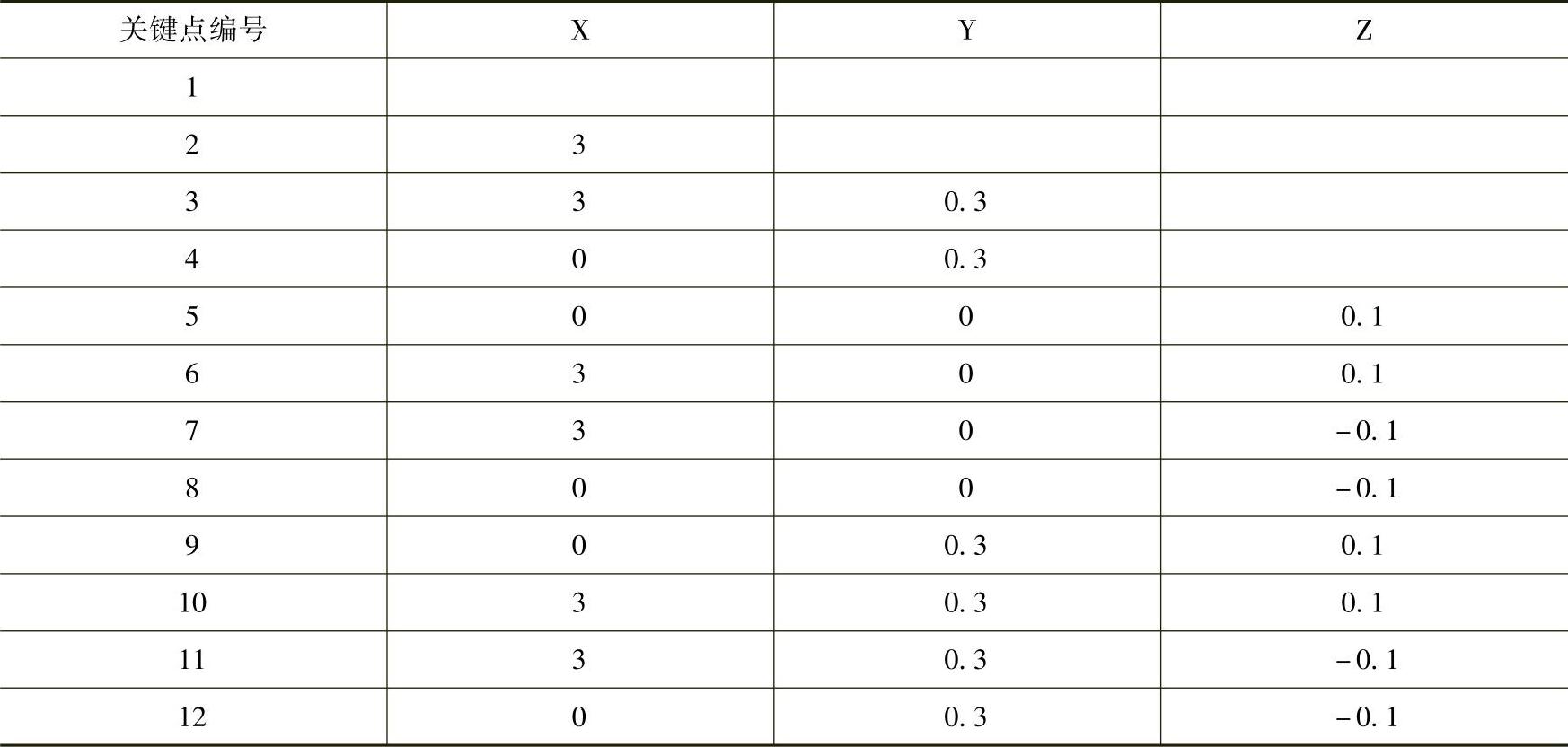
完成定义的关键点如图11-60所示。
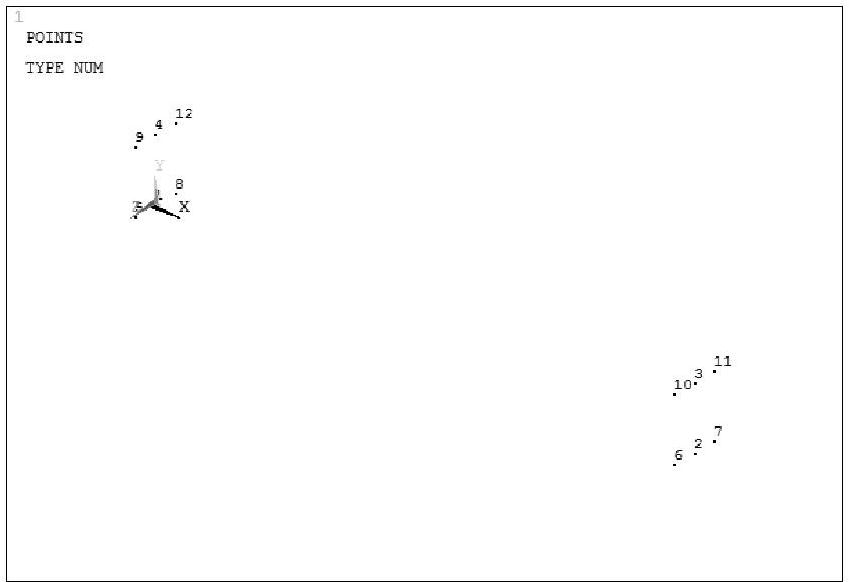
图11-60 定义关键点
(7)完成关键点定义后,将关键点围成面。在GUI界面中选择Main Menu>Preprocessor>Modeling>Create>Areas>Arbitrary>Through KPs命令,拾取1、2、3、4号关键点,连接成面。继续生成面,将5、6、7、8号关键点,9、10、11、12号关键点分别连接成面,完成的模型如图11-61所示。
(8)在GUI界面中选择Main Menu>Preprocessor>Modeling>Operate>Booleans>Parti-tion>Areas命令,选中工作区中的所有面,单击OK按钮,完成面的搭接。
(9)在GUI界面中选择Main Menu>Preprocessor>Meshing>Size Cntrls>Manual Size>Global>Size命令,弹出图11-62所示的Global Element Sizes对话框,设置单元尺寸为0.1,单击OK按钮,完成单元尺寸定义。
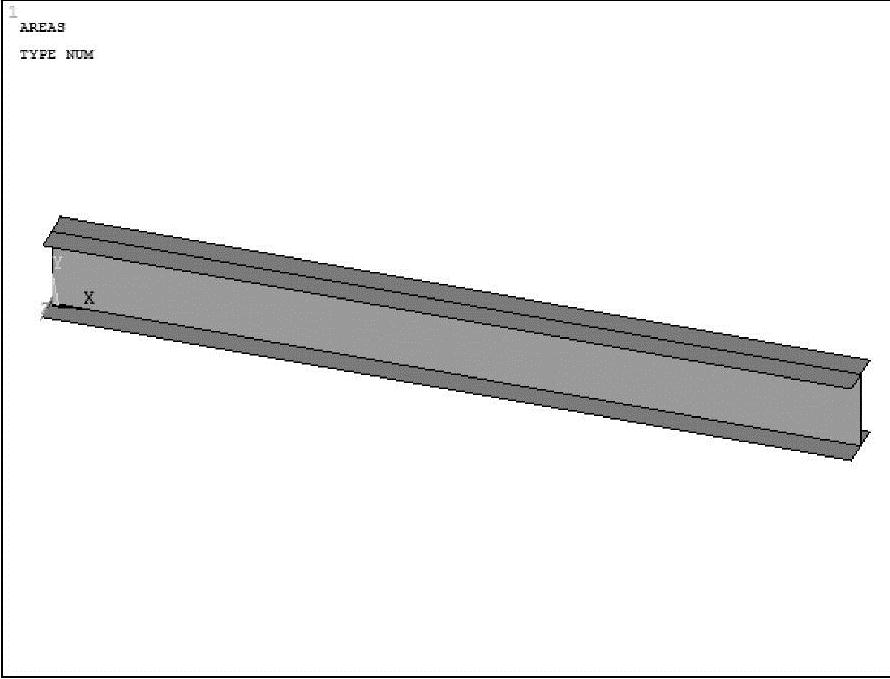
图11-61 生成面模型
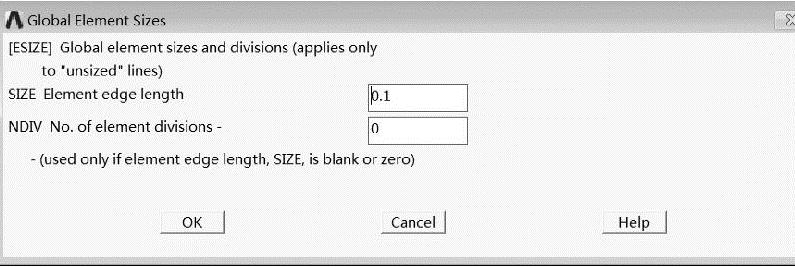
图11-62 Global Element Sizes对话框
(10)在GUI界面中选择Main Menu>Preprocessor>Meshing>Mesh>Areas>Mapped>3or 4 Sided命令,拾取工作区中的全部面,单击OK按钮,完成网格划分,如图11-63所示。
(11)在GUI界面中选择Utility Menu>Plot Ctrls>Style>Size and Shape命令,弹出图11-64所示的Size and Shape对话框。
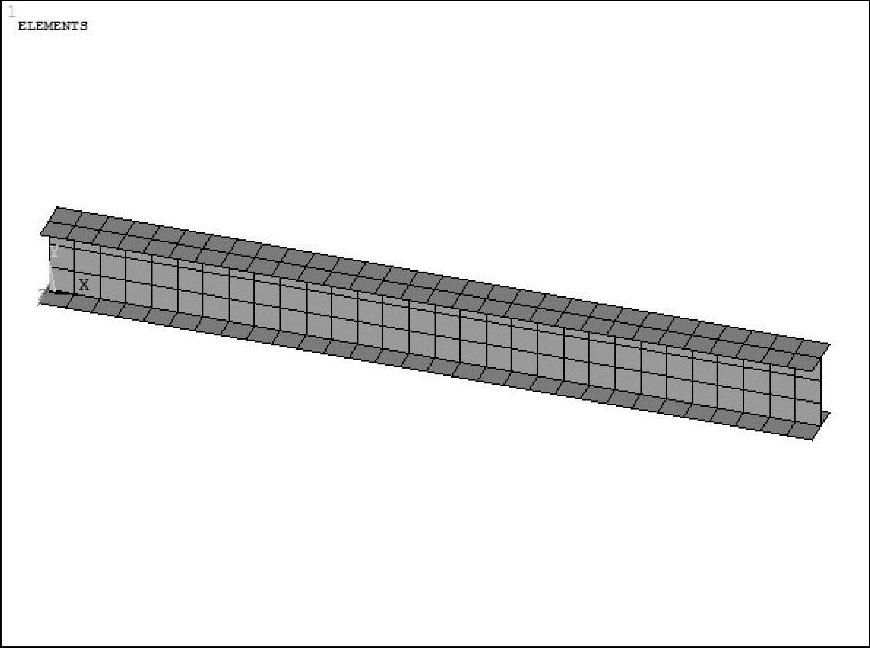
图11-63 划分网格
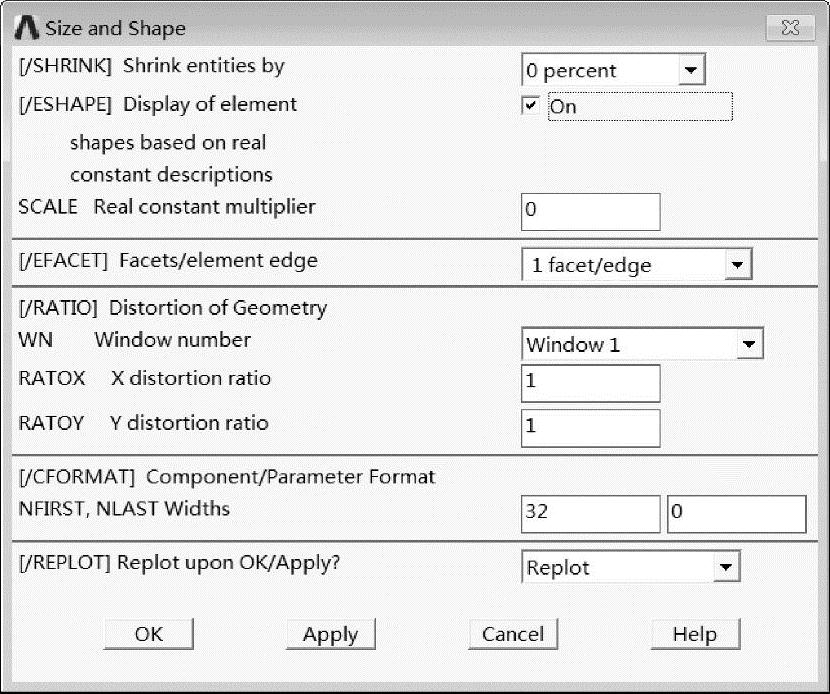
图11-64 Size and Shape对话框
选中[/ESHAPE]Display of element右侧的on复选框,单击OK按钮,在工作区中显示单元的厚度,如图11-65所示。分层的细节如图11-66所示。
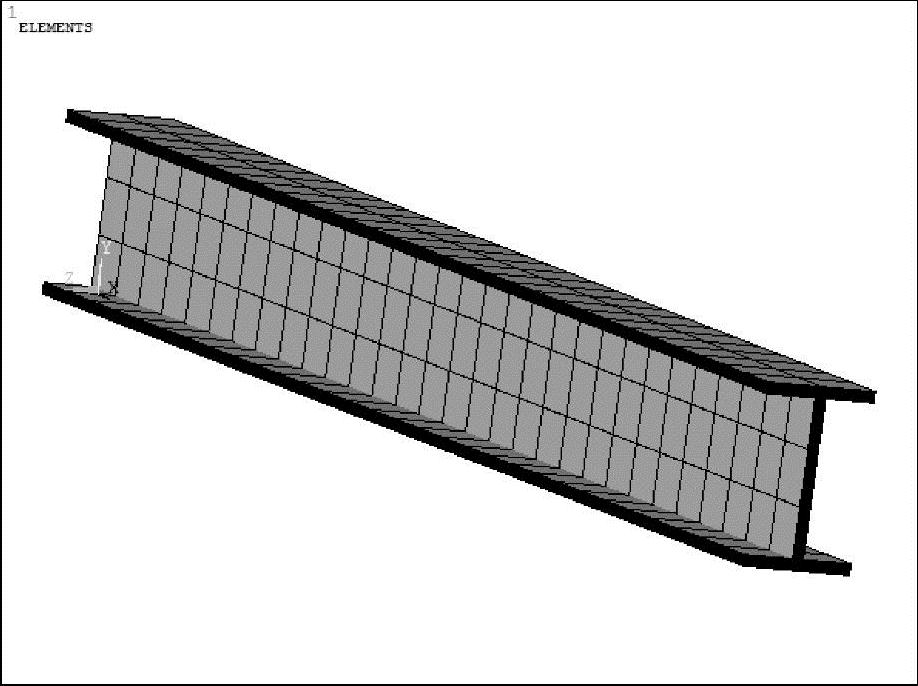
图11-65 显示单元厚度
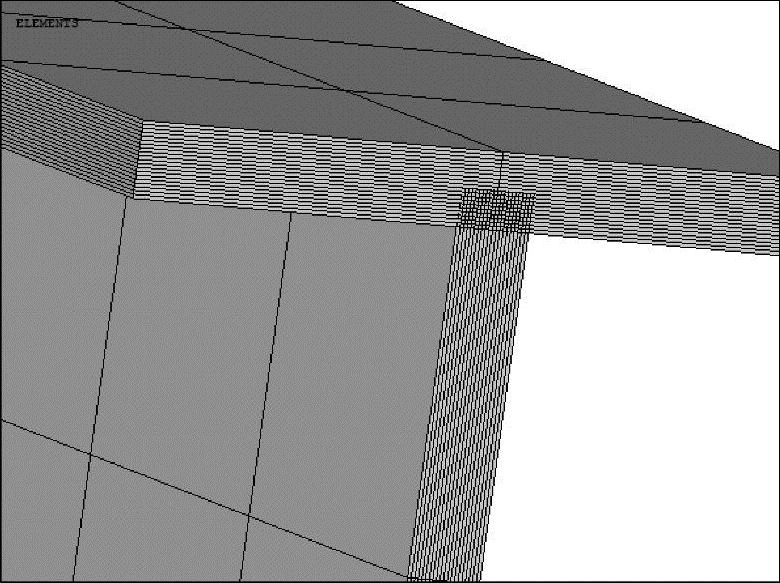 (www.daowen.com)
(www.daowen.com)
图11-66 分层细节
(12)进入求解器,在GUI界面中选择Utility Menu>Select>Entities命令,利用弹出的Select Entities对话框选出X=0的节点,如图11-67所示。
在GUI界面中选择Main Menu>Solution>Define Loads>Apply>Structural>Displacement>On Nodes命令,拾取工作区中的全部节点,弹出图11-68所示的Apply U,ROT on Nodes对话框。
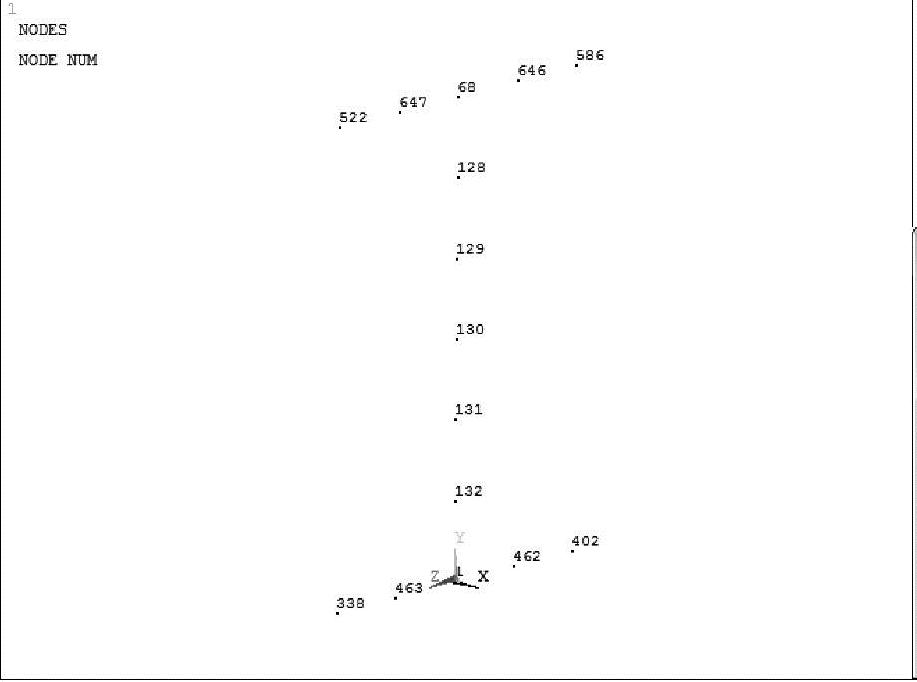
图11-67 选出端面节点
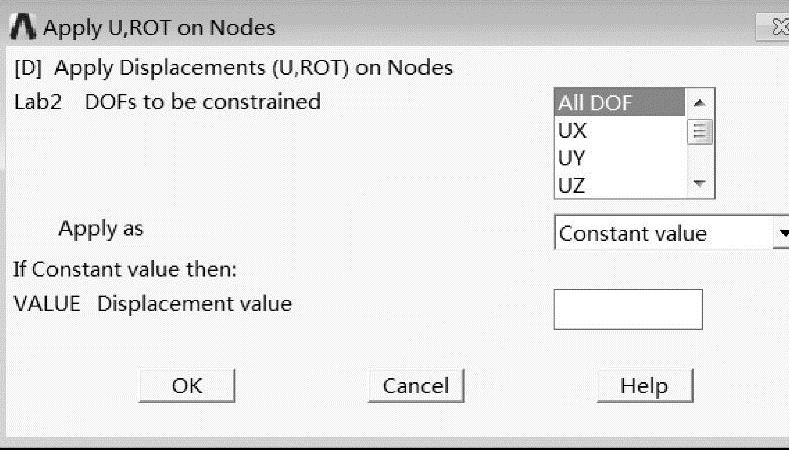
图11-68 Apply U,ROT on Nodes对话框
选择要约束的自由度为All DOF,单击OK按钮,完成约束后如图11-69所示。
(13)进入求解器,在GUI界面中选择Utility Menu>Select>Entities命令,利用弹出的Select Entities对话框选出X=3、Y=0.3、Z=0的节点。注意应使用Reselect。在GUI界面中选择Main Menu>Solution>Define Loads>Apply>Structural>Force/Moment>On Nodes命令,定义荷载为FY=-10000。
利用Select Entities对话框选出X=3、Y=0.3、Z=0.1的节点。注意应使用Reselect。在GUI界面中选择Main Menu>Solution>Define Loads>Apply>Structural>Force/Moment>On Nodes命令,定义荷载为FY=-100。
利用Select Entities对话框选出X=3、Y=0.3、Z=-0.1的节点。注意应使用Reselect。在GUI界面中选择Main Menu>Solution>Define Loads>Apply>Structural>Force/Moment>On Nodes命令,定义荷载为FY=-100。
完成荷载定义后如图11-70所示。
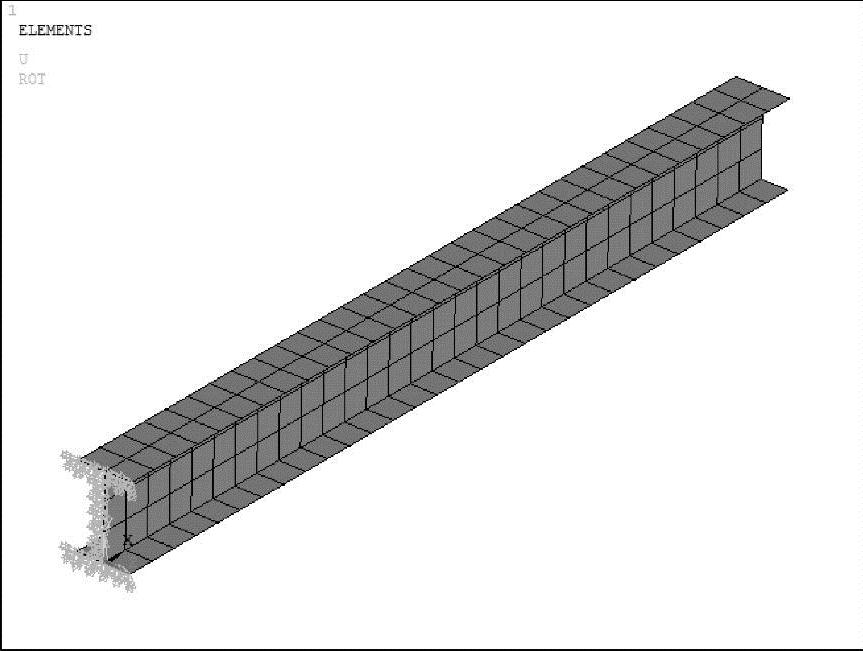
图11-69 完成约束
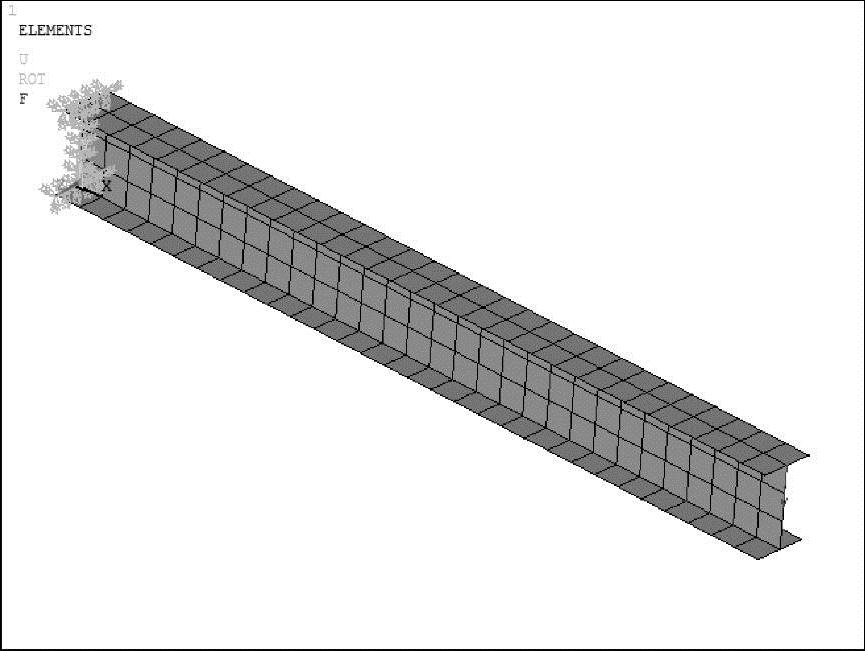
图11-70 完成荷载(边界条件)定义
(14)在GUI界面中选择Main Menu>Solution>Solve>Current LS命令,弹出图11-71所示的/STATUS Command窗口,其中显示了项目的求解信息及输出选项。
同时弹出的还有图11-72所示的Solve Current Load Step对话框,询问用户是否开始进行求解。
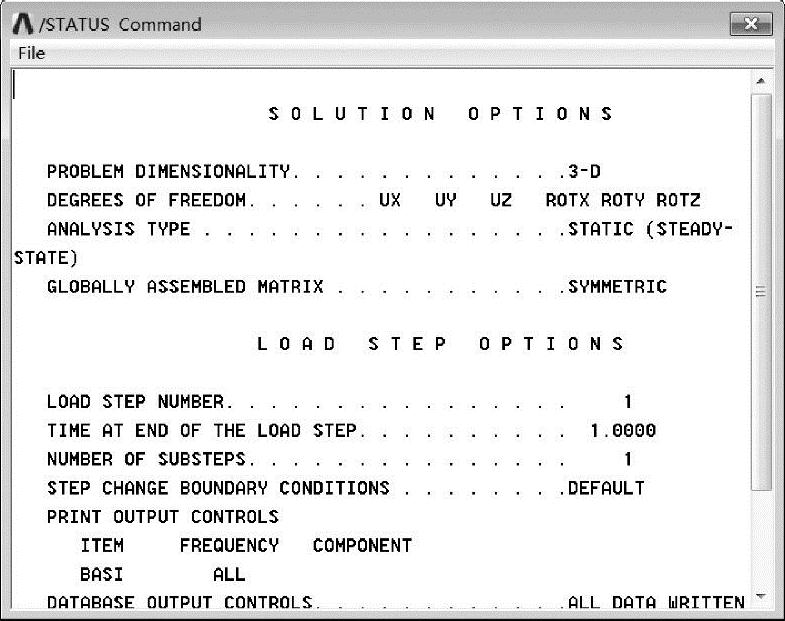
图11-71 /STATUS Command窗口
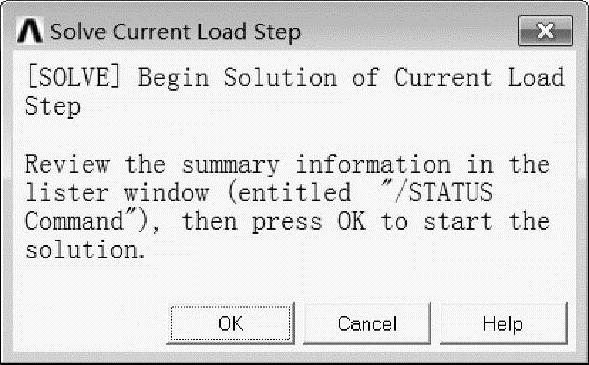
图11-72 Solve Current Load Step对话框
单击OK按钮开始求解,当弹出Solution is done!提示时,表明求解完成。
(15)完成求解后,用户即可进入通用后处理器进行处理分析。
在GUI界面中选择Main Menu>General Postproc>Plot Results>Deformed Shape命令,弹出图11-73所示的Plot Deformed Shape对话框。
选中Def+undef edge单选按钮,单击OK按钮,即可在工作区中显示图11-74所示的变形图。
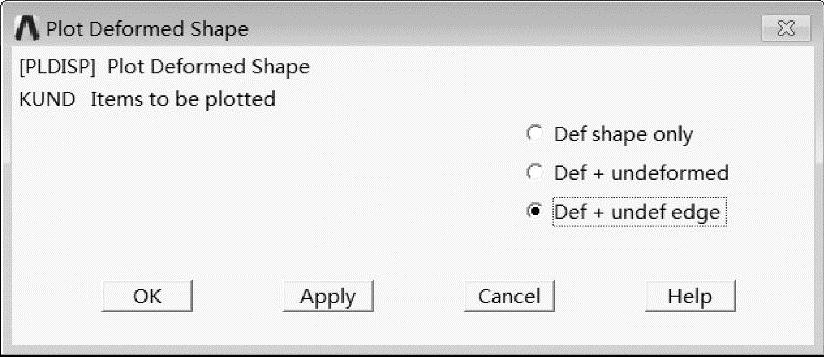
图11-73 Plot Deformed Shape对话框
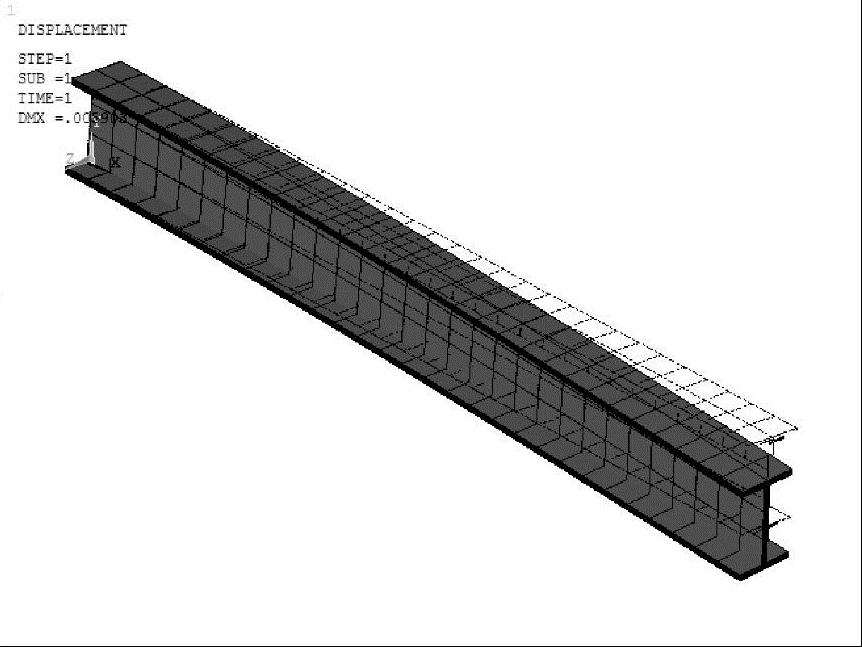
图11-74 变形图
在GUI界面中选择Main Menu>General Postproc>Plot Results>Contour Plot>Nodal Solu命令,弹出图11-75所示的Contour Nodal Solution Data对话框。
在Itemtobe Contoured列表框中选择Nodal Solution>DOF Solution,Displacement vector sum,单击OK按钮,即可在工作区中看到位移云图,如图11-76所示。以同样的方法显示项目的节点解,如图11-77~图11-80所示。
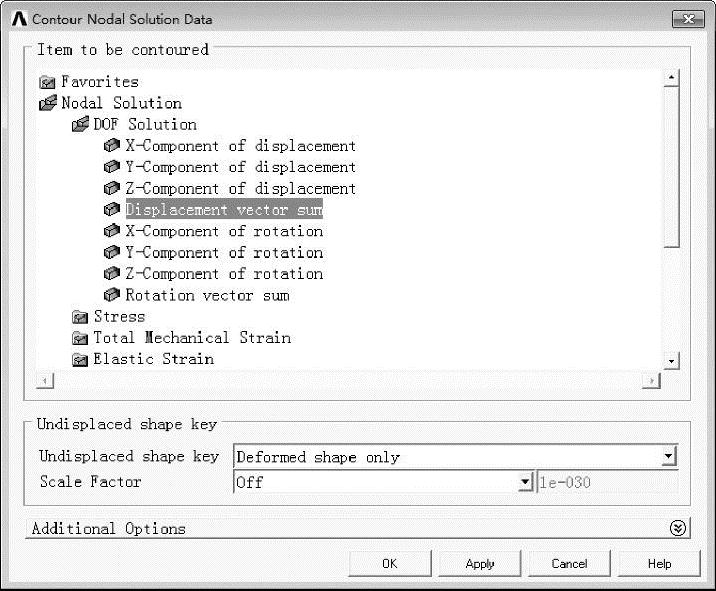
图11-75 Contour Nodal Solution Data对话框
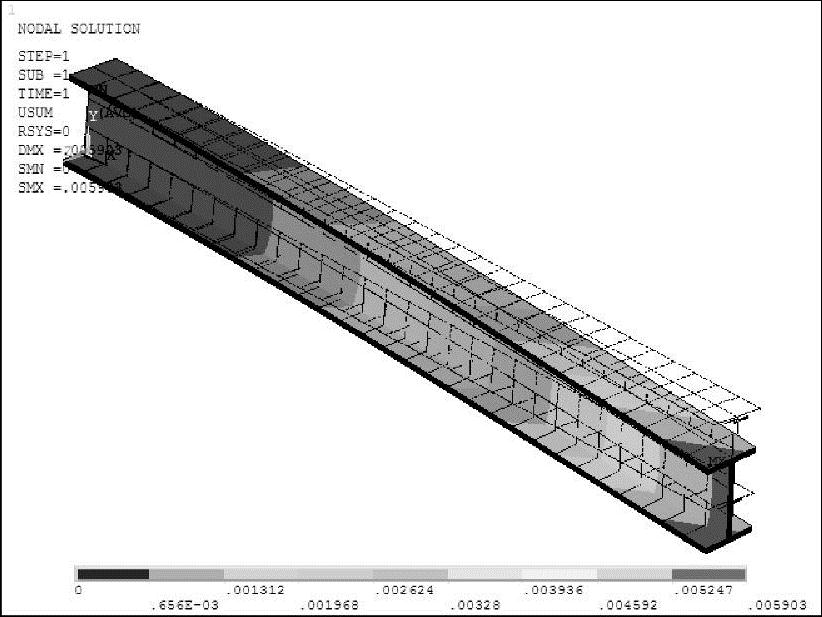
图11-76 显示位移
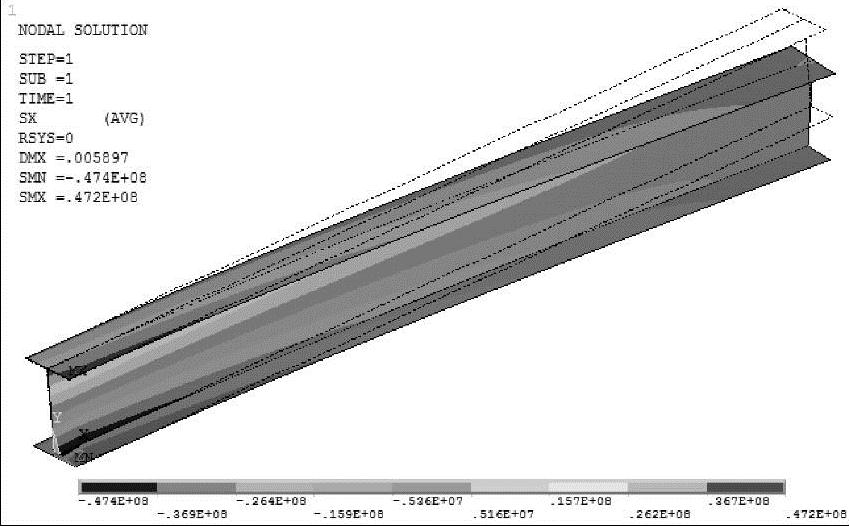
图11-77 X方向应力云图
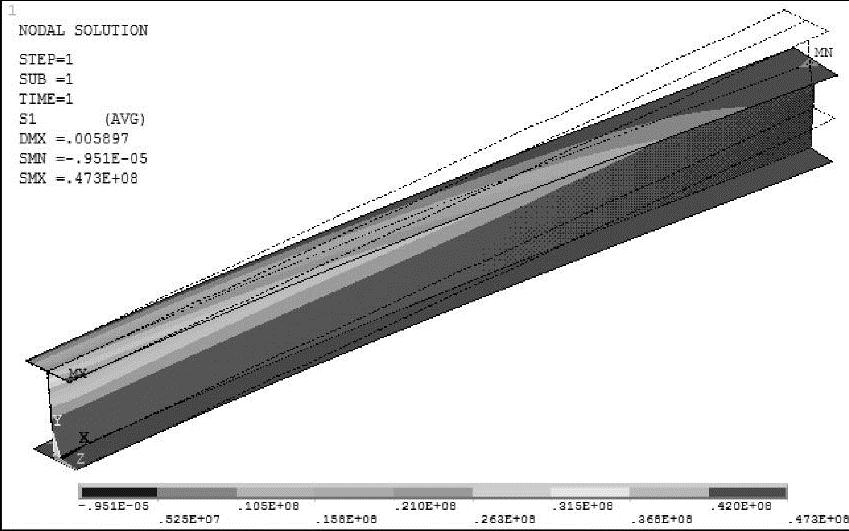
图11-78 第1主应力云图
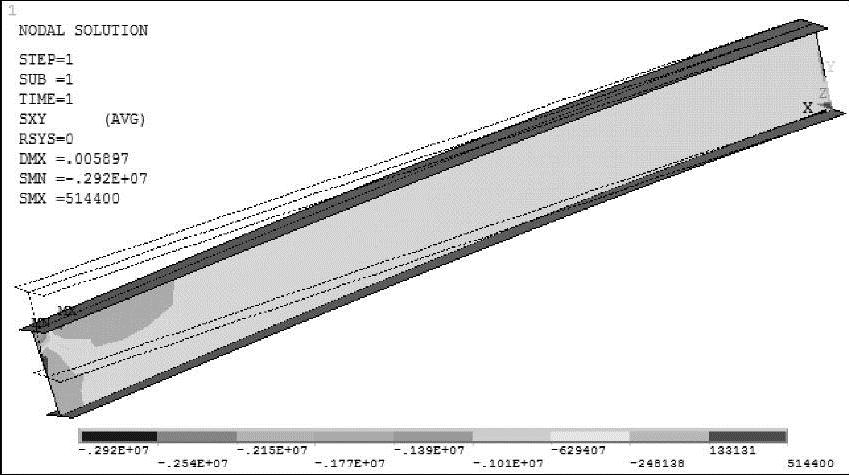
图11-79 XY剪应力云图
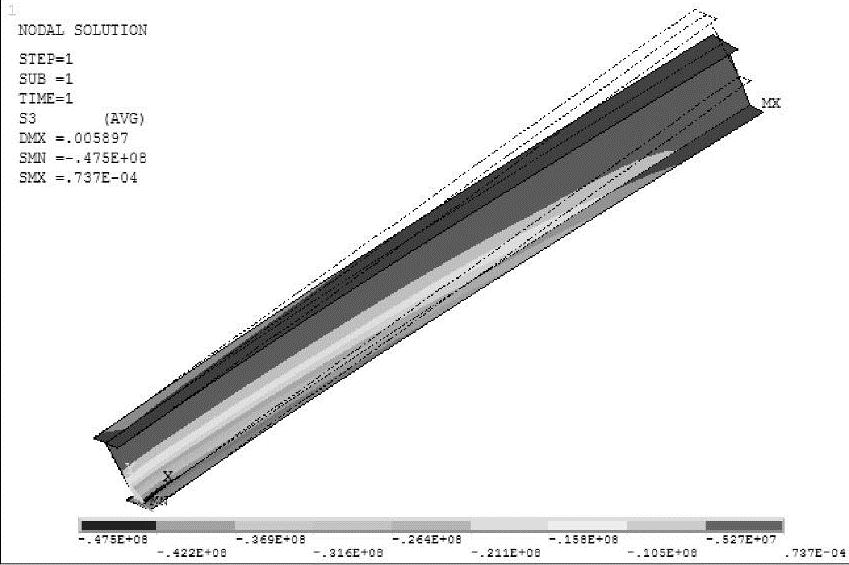
图11-80 第3主应力云图
(16)运行如下后处理命令。
/POST1
ETABLE,NX,SMISC,7
ETABLE,FC,NMISC,1
ETABLE,FCMC,NMISC,2
ETABLE,FCLN,NMISC,3
ETABLE,ILMX,NMISC,4
ETABLE,ILLN,NMISC,5
PRETAB,NX,ILLN,ILMX
PRETAB,FC,FCLN,FCMX
弹出如图11-81和图11-82所示的单元列表。
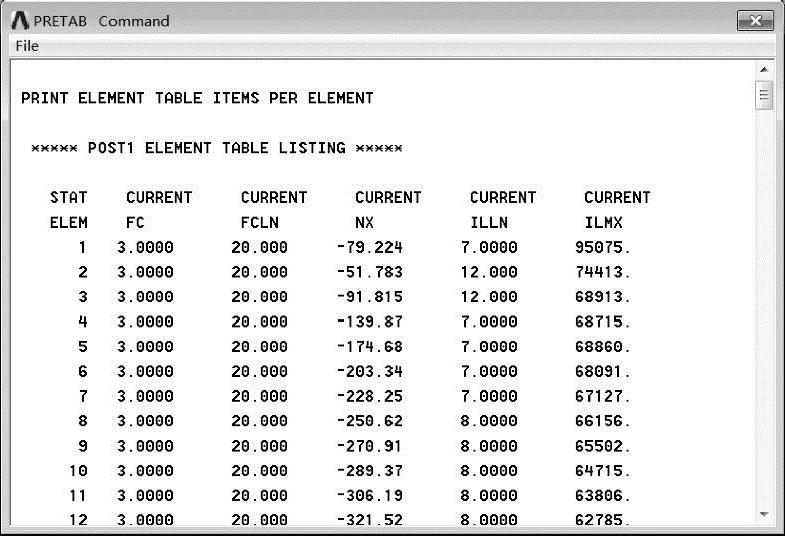
图11-81 单元列表(1)
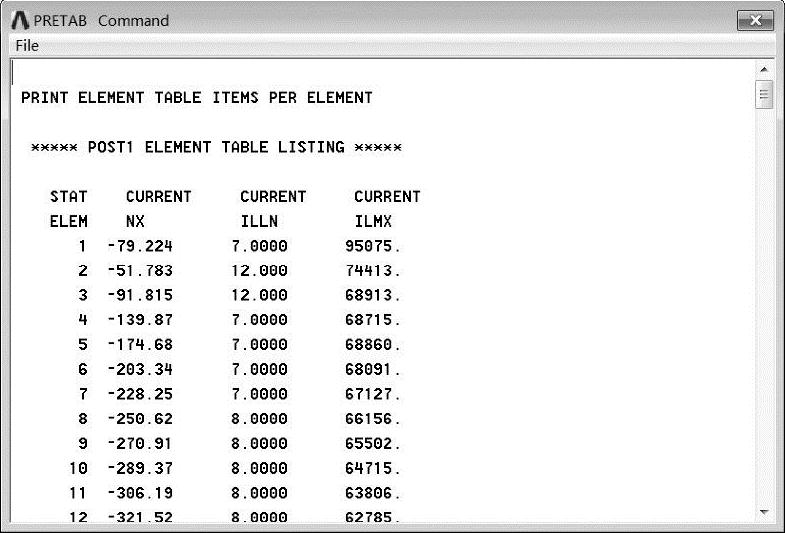
图11-82 单元列表(2)
免责声明:以上内容源自网络,版权归原作者所有,如有侵犯您的原创版权请告知,我们将尽快删除相关内容。





